أخيرًا اشتريت لنفسك هاتف iPhone جديدًا. تمد يدك بالفعل لإزالة الغلاف منه … في غضون دقيقتين فقط ، وسيكون هاتفك الذي طال انتظاره جاهزًا للاستخدام! لقد قمت بالفعل بتنزيل مجموعة من الموسيقى والأفلام والسمات وقمت بتنزيل تطبيقاتك المفضلة وأنت على استعداد لنسيان أمر هاتفك القديم إلى الأبد. لا تتسرع! ماذا عن جهات الاتصال الخاصة بك؟ من وأين ستتصل؟

مشكلة نقل جهات الاتصال إلى iPhone تقلق الكثير من المستخدمين. يذهبون إلى العديد من ورش العمل ومراكز الخدمة ، ويشكون من عدم فهم الحرفيين ، ويطرقون على عتبات المنتديات ويلعن مطوري iPhone. كيف تكون؟ اجلس وأدخل جهات الاتصال واحدة تلو الأخرى؟
لا! يعد قطع جميع جهات الاتصال يدويًا أمرًا طويلاً وعفا عليه الزمن. كيف تنقل جهات الاتصال إلى iPhone بسرعة وخالية من المتاعب؟ جعل أخيك الصغير يفعل ذلك خيار رائع!
النكات جانبًا ، فإن نقل جهات الاتصال إلى iPhone أمر سهل للغاية. يمكنك استخدام برامج خاصة مختلفة ، خاصة أنهاظهر عدد كبير جدًا مؤخرًا ، وهناك الكثير للاختيار من بينها. إذا كنت مهتمًا بكيفية نقل جهات الاتصال إلى iPhone دون أي مشاكل فنية ، فيمكننا أن نقدم لك خيارًا بسيطًا وأنيقًا:
- انسخ جميع جهات الاتصال من الهاتف القديم إلى بطاقة SIM القديمة (أي هاتف به هذا الخيار في قائمة "جهات الاتصال").
- قم بقطع بطاقة SIM القديمة بعناية وأدخلها في iPhone
هذا كل العذاب انتهى ، كل جهات الاتصال الخاصة بك معك مرة أخرى! سهل وبسيط بلا برامج ولا مشاكل
إذا كانت خططك لا تتضمن الرقص مع الدف حول بطاقة SIM ، وإذا لم تكن مستعدًا لفقد بطاقة SIM القديمة مع جميع جهات الاتصال ، إذا كانت يدك لا تزال ترتجف - فلا تفقد قلبك! سيساعدك برنامج خاص يسمى "iTunes" على نقل جهات الاتصال ، والذي يمكنه أيضًا مزامنتها مع البرامج الموجودة على جهاز الكمبيوتر الشخصي أو الكمبيوتر المحمول الخاص بك.

إذن ، يوجد أدناه دليل خطوة بخطوة حول كيفية نقل جهات الاتصال إلى iPhone:
- حفظ جهات اتصال الهاتف في Outlook. للقيام بذلك ، استخدم البرنامج المرفق بهاتفك.
- افتح جهات الاتصال المنسوخة من هاتفك في Outlook.
- قم بتوصيل جهاز iPhone بجهاز الكمبيوتر الخاص بك.
- قم بتشغيل iTunes.
- في البرنامج ، حدد نافذة "المعلومات" لجهاز iPhone الخاص بك.
- حدد المربع بجوار "مزامنة جهات الاتصال مع:" وحدد "Outlook" من القائمة على اليمين.
- إعادة التشغيلاي فون.
هذا كل شيء! كما ترى ، لن يكون نسخ جهات الاتصال إلى iPhone أمرًا صعبًا حتى بالنسبة لمستخدم عديم الخبرة.
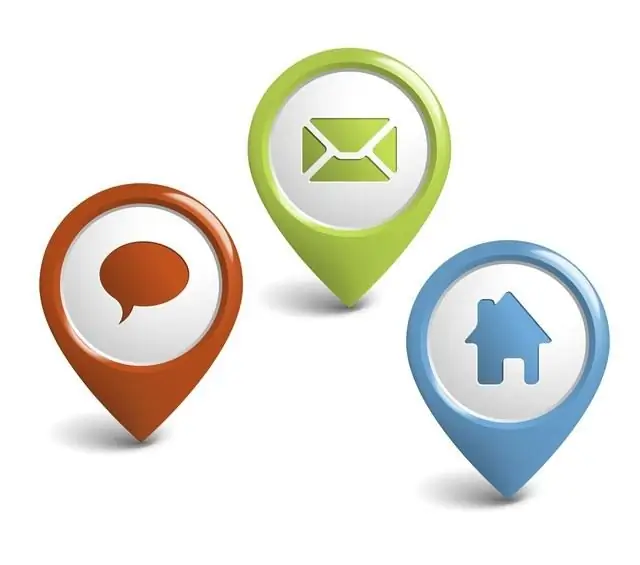
لكن قبل نقل جهات الاتصال إلى iPhone ، يرجى الانتباه إلى بعض النقاط المهمة:
- لا تستخدم هاتفك أثناء نقل البيانات إليه! لا تقم بإيقاف تشغيله في هذه المرحلة!
- إذا تم تسجيل جهة الاتصال الخاصة بك في حقل "الاسم" في هاتفك المحمول القديم ، فكل شيء على ما يرام ، وسيتم نقل السجلات دون مشاكل. إذا كتبت شيئًا ما في حقل "اسم العائلة" ، فقد يتغير التوقيع أو يتم نقله جزئيًا.
- إذا كان لدى جهة اتصال أكثر من رقمين في الهاتف القديم ، فلديهم فرصة كبيرة في الضياع. ضع ذلك في الاعتبار عند التحويل!
- من المرجح أن يتم ترحيل عناوين البريد الإلكتروني والمجموعات دون مشكلة.
حظًا سعيدًا في نقل جهات الاتصال إلى iPhone! المهم ألا تكون متوترًا ، وسينجح كل شيء!






